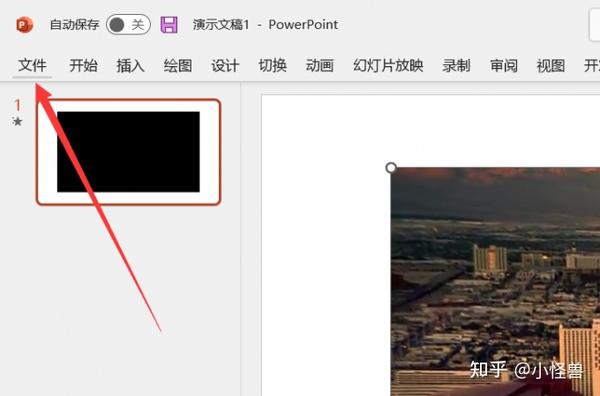- ppt嵌入字体保存:ppt带字体保存_如何保存ppt字体
- ppt图表制作教程步骤:弧形的人口统计PowerPoint条形图下载
- ppt动画效果怎么设置一个出来一个消失:ppt动画消失怎么设置-怎么让ppt中一个动画先出现后消失
- ppt背景图片大全 简约:彩色卡通天空草地城堡PPT背景图片
下面的是PPT教程网给你带来的相关内容:
ppt设置自动换片时间:修改合并保留墨迹NO.34P
张晓薇是某企业人力资源部门的工作人员,要为公司来自港澳的新入职的员工进行规章制度培训。使用案例素材帮助她完成此项工作。
1.在考生文件夹下,将"PPT素材.pptx"文件另存为"PPT.pptx” ( ".pptx" 为扩展名) , 后续操作均基于此文件,否则不得分。
2.比较与演示文稿”内容修订.pptx”的差异,接受其对于文字内容的所有修改(其他差异可忽略)。
3.按照下列要求设置第2张幻灯片上的动画:
①在播放到此张幻灯片时,文本"没有规矩,不成方圆”自动从幻灯片左侧飞入,与此同时文本”-行政规章制度宣讲”从幻灯片右侧飞入、右侧橙色椭圆形状以"缩放”的方式进入幻灯片,三者的持续时间都是0.5秒。
②继续为橙色椭圆形状添加"对象颜色”的强调动画, 使其在出现后以”中速( 2秒)”反复变换对象颜色,直到幻灯片末尾。
4.在第3张幻灯片上,将标题下方的3个文本框的形状更改为3种不同的标注形状,适当调整形状大小和其中文字的字号,使其更加美观。
5.将第4- 15张幻灯片标题文本的字体修改为微软雅黑,文本颜色修改为”白色,背景1”, 令考生文件夹中的图片"logo.png” 显示在每张幻灯片左上角(位置须相同)。
6.在第5张幻灯片中,调整内容占位符中后3个段落的缩进设置,使得3个段落左侧的横线与首段的文本左对齐(注意:横线原始状态是与首段项目符号对齐)。
7.在第6张幻灯片中,将“请假流程:”下方的5个段落转换为图形,布局为"连续块状流程”,适当调整其大小和样式ppt设置自动换片时间:修改合并保留墨迹NO.34P,并为其添加“淡化”的进入动画效果,5个包含文本的形状在单击时自左到右依次出现ppt设置自动换片时间,取消水平箭头形状的动画。
8.在第8张幻灯片中,设置第一级编号列表,使其从3开始;在第9张幻灯片中,设置第一级编号列表,使其从5开始。

9.为除了第1张幻灯片之外的其他幻灯片添加从右侧"推入”的切换效果;将所有幻灯片的自动换片时间设置为5秒。
10.删除演示文稿中的所有备注。
11.放映演示文稿,并使用荧光笔工具圈住第6张幻灯片中的文本“请假流程:”( 要保留墨迹注释)。
12.将演示文稿的内容转换为繁体,但不要转换常用的词汇用法。
13.设置演示文稿,以便在使用黑白模式打印的时候,第4- 15张幻灯中的背景图片(包含三角形形状的图片)不会被打印。

(1)步骤1 :打开考生文件夹下的"PPT素材.pptx"文件。
步骤2: [文件]→[另存为]→将文件名修改为"PPT"→单击保存。
(2)步骤1: [审阅]选项卡→[比较]- 打开"内容修订:pptx” 文件-→对每张幻灯片进行检查,将右上角的勾选符号展开,把没有勾选的内容勾选上一→[结束审阅]→[是]
(3) 步骤1 :选中文本“没有规矩,不成方圆”→[动画]选项卡[飞入]→[效果选项] [自左侧]→[与上-动画同时]- 选中文本"一 行政规章制度宣讲”→[动画] [飞入]→[动画效果] [自右侧]→[与上一动画同时]→选中橙色椭圆形状-→[动画] [缩放]→[与上一动画同时]
步骤2 :选中橙色椭圆形状→[动画]→[添加动画]→[强调]→选择[对象颜色] -单击【动画】选项卡右下角的箭头→[计时]弹窗→[期间] [中速(2秒)]→[重复] [直到幻灯片末尾]→[确定]
(4) 步骤1 :选中第3张幻灯片中的文本框-→[格式]选项卡→[编辑形状]→[更改形状]修改3个文本框为3个不同的形状-→适当调整形状大小和字号。

(5)步骤1: [视图]→[母版视图]→[幻灯母版]→选中母版视图中的第4张→选中标题字体设置为微软雅黑,文本颜色改为"白色,背景1"
步骤2: [插入]选项卡→[图像]工作组→[图片]→[此设备] -找到考生文件夹下的"logo.png” -点击[插入] -选中图片→[格式]选项卡-→[对齐]→[顶端对齐] [右对齐]→[关闭母版视图]
(6) 步骤1 :选中第5张幻灯片-选中后3个段落→[开始]选项卡-→[段落]工作组→[缩进] [文本之前] [0.64厘米]→点击[确定]
(7) 步骤1 :选中第5张幻灯片→-选中“请假流程”下方的5个段落→[开始]选项卡-→[转换为]→[流程]→[连续块流程]- →>调整大小和样式-→[动画]选项卡选择[淡化]→[效果选项]→选择[逐个]→[动画窗格] -→ 下拉,把第-一个动画删除
(8) 步骤1 :在第8张幻灯片中→[开始]选项卡→[项目符号]→[项目符号和编号]→[编号]→[起始编号] [3]- 点击[确定]
步骤2 :在第9张幻灯片中→[开始]选项卡→[项目符号]→[项目符号和编号]→[编号]→[5]→点击[确定]
(9)步骤1 :选中第2张幻灯片,按住shift键不放,选中最后一张→[切换]选项卡-→选择[推入]→[效果选项]→[自右侧]
步骤2 :全选选中所有幻灯片→[切换]→[设置自动换片时间] [5秒]
(10)步骤1: [文件]选项卡-→[检查问题]→[信息]→[检查文档]→[是]→[检查]-→选择[演示文稿备注] [全部删除]→[关闭]
(11)步骤1 :选中第6张-→[幻灯片放映]→单击右键[指针选项]→[荧光笔] -把文本"请假流程”圈住-单击右键[结束放映] -点击[保留]
(12)步骤1 : [审阅]选项卡转换-→[简繁转换] - →取消勾选[常用词汇]→[转换方向]选择[简体中文转换为繁体中文]→[确定]
( 13)步骤1: [视图]选项卡→[母版视图]→[幻灯片母版]选中背景图片→[视图]选频卡→[黑白模式]→[不显示]→[返回颜色模式]→[关闭母版视图]
步骤2 :操作完成,保存文件。
感谢你支持pptjcw.com网,我们将努力持续给你带路更多优秀实用教程!
上一篇:公司介绍ppt制作:深圳PPT制作设计有限公司,PPT制作代做美化定制设计 h5制作 下一篇:没有了
郑重声明:本文版权归原作者所有,转载文章仅为传播更多信息之目的,如作者信息标记有误,请第一时间联系我们修改或删除,多谢。